Рекламное объявление
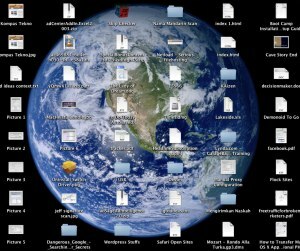 Большинству современных пользователей компьютеров может быть трудно представить себе жизнь в то время, когда размер жестких дисков компьютера находился в пределах нескольких мегабайт. Но пользователи с первых дней работы с компьютерами знали ограничение пространства хранения настолько хорошо, что научились очень избирательно выбирать, какие файлы хранить, а какие выбрасывать.
Большинству современных пользователей компьютеров может быть трудно представить себе жизнь в то время, когда размер жестких дисков компьютера находился в пределах нескольких мегабайт. Но пользователи с первых дней работы с компьютерами знали ограничение пространства хранения настолько хорошо, что научились очень избирательно выбирать, какие файлы хранить, а какие выбрасывать.
Благодаря роскоши практически неограниченного пространства для хранения, которое мы имеем сегодня, пользователи компьютеров разработали подход «сохраняй все сейчас, думай о них позже». Проблема в том, что для некоторых «слишком много дел» таких людей, как я (и, возможно, большинство из вас), «позже» может никогда не прийти.
Затем однажды, в сотый раз вы обнаружите, что копаетесь на жестком диске (дисках) для этого конкретного файла, который вы действительно нужно без понятия об идентификации файла, вы хотели бы, чтобы вы сделали что-то ранее в организации файлов отдел.
Группировка и поиск
Наиболее распространенным решением проблем организации файлов является группировка похожих файлов в папки. Например: все файлы, относящиеся к Project X, будут помещены в папку «Project X», а все файлы MP3 будут помещены в папку «Music».
Проблемы возникают, когда вам нужно решить, куда поместить файлы из Project X, которые также являются MP3. И в большинстве случаев все гораздо сложнее.
Чтобы помочь вам повысить эффективность использования папок в качестве средства организации файлов, вы можете попробовать Smart Folder.
- Перейдите в Finder, затем в меню «Файл» «Новая смарт-папка» (или «Command» + «Option» + «N»)
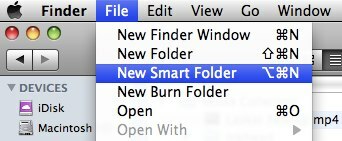
Вы также можете создать умную папку, выполнив поиск в окне Finder.
- Установите правила для папки, выбрав доступные там параметры.
- Нажмите кнопку «плюс» (+), чтобы добавить больше правил.
- Нажмите кнопку минус (-), чтобы удалить правило.
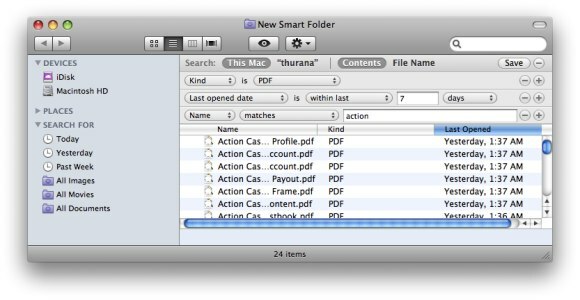
Например, вы можете задать несколько вещей: местоположение файла, тип файла, дата последнего открытия, дата последнего изменения, имя и т. Д.
Не забудьте нажать кнопку «Сохранить» после того, как все правила будут настроены, и установите флажок «Добавить в боковую панель», чтобы поместить смарт-папку в боковую панель, чтобы вы могли легко получить к ней доступ.
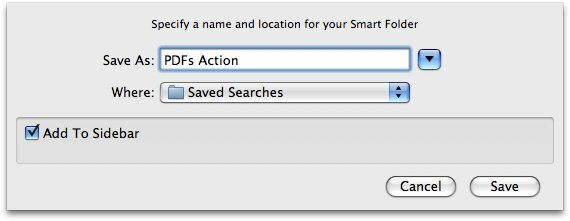
Таким образом, вы можете установить содержимое смарт-папки в виде файлов PDF, которые были созданы в течение недели и в названии которых есть слово «биллинг». Если PDF-файл старше одной недели, он автоматически исчезнет из смарт-папки.
Если вам больше не нужна смарт-папка, просто щелкните правой кнопкой мыши и выберите «Удалить из боковой панели» во всплывающем меню.
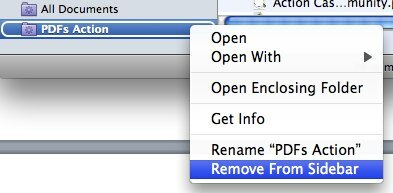
Пометка
Пользователи Mac могут повысить удобство поиска в Smart Folder и Spotlight, добавив теги к файлам. Вы можете назначить несколько тегов для файла или папки и выйти за пределы группировки файлов внутри папок.
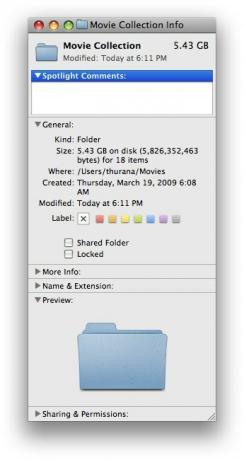
Традиционный способ создания тегов - добавление комментариев Spotlight из окна информации о файле. Вы можете получить доступ к окнам информации о файле, щелкнув правой кнопкой мыши по элементу и выбрав «Get Info» во всплывающем меню, или выберите элемент и нажмите Ctrl + I.
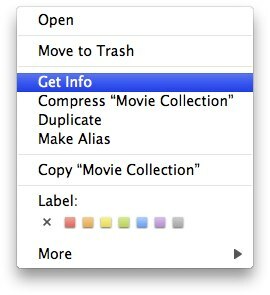
Но делать пометки по одному файлу или папке за раз - утомительное и трудоемкое занятие. Не говоря уже о скучных. Более простой способ заключается в использовании TagIt.
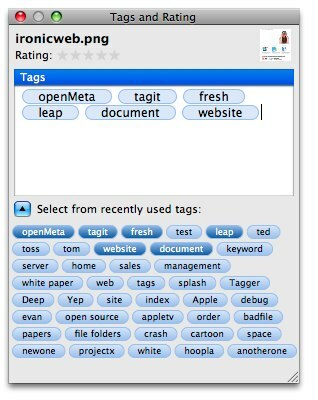
Это небольшое приложение, которое поможет вам легко пометить несколько файлов. TagIt также облегчает процесс поиска файлов по их тегам. И в качестве бонуса, вы также можете присваивать рейтинги файлам или папкам.
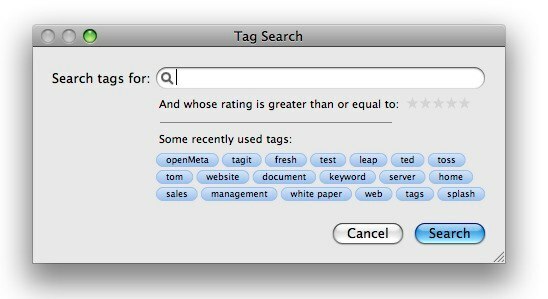
Вы можете искать теги непосредственно из Spotlight, используя строку поиска «tag: the_name_of_the_tag» без цитаты.
Несколько возможных сценариев использования тегов для файлов и папок:
- Присвойте тег «Текущий» тому, над чем вы сейчас работаете, и измените тег на «Готово» после завершения проекта.
- Назначьте имена клиентов в качестве тегов для файла.
- Используйте рейтинги в качестве уровня «Важность».
- Добавьте имена членов команды.
- Добавьте номер ревизии.
А добавив теги к правилам Smart Folder, вы сможете намного лучше организовать свои файлы и папки.
А что насчет тебя? Какой метод вы используете для организации файлов? Поделитесь, используя раздел комментариев ниже.
Индонезийский писатель, самопровозглашенный музыкант и архитектор на полставки; кто хочет сделать мир лучше размещать пост по одному в своем блоге SuperSubConscious.
